- Arreglar el chat de Twitch que no se carga ni se conecta:
- Recarga la página:
- Cambiar al modo de incógnito:
- Prueba con otro navegador:
- Limpia tu caché:
- Deshabilitar las extensiones del navegador:
- Deshabilite su proxy:
- Asegúrese de que Twitch se agregue a la lista blanca en AdBlock:
- Reinicie su enrutador:
- ¿Cómo arreglar Twitch Adblock no funciona?
- ¿Cómo arreglar el chat de Twitch que no se carga ni se conecta?
- ¿Cómo actualizo mi chat de Twitch?
- ¿Twitch tiene una función de chat?
- ¿Cómo habilito el modo de incógnito en Twitch?
- ¿Por qué no se carga el chat de Twitch?
- ¿Cómo arreglar los chats de Twitch bloqueados por extensiones?
- ¿Qué es el chat de Twitch y cómo usarlo?
- ¿Por qué el chat de YouTube Live es tan diferente del chat de Twitch?
- ¿Cómo se nota la diferencia entre una transmisión de Twitch y YouTube?
- ¿Cuáles son los beneficios de ser un canal de Twitch?
- ¿Cómo ver tu chat de Twitch sobre tu juego?
Twitch no necesita presentación para los jugadores. Es una plataforma donde la gente ve a los streamers o locutores jugar sus juegos favoritos. Es donde conocerá a personas de ideas afines y también obtendrá muchos consejos sobre sus juegos favoritos. Hoy en día, los desarrolladores incluso utilizan Twitch como plataforma para promocionar sus juegos. Dado que todos los jugadores están en un solo lugar, es mucho más fácil llevar un juego a un público objetivo.
Aquí las personas hablan entre sí libremente usando la función de chat, pero recientemente ha habido informes sobre problemas con la función de chat. Muchas personas no pueden conectarse a la función de chat y simplemente no se carga. Puede ser molesto, y si está acostumbrado a la experiencia completa de Twitch, lo extrañará. Entonces, ¿cómo resuelves esto? Eso es lo que veremos aquí en esta guía. Veremos cuáles son los posibles motivos de ello, y también cómo solucionarlos.
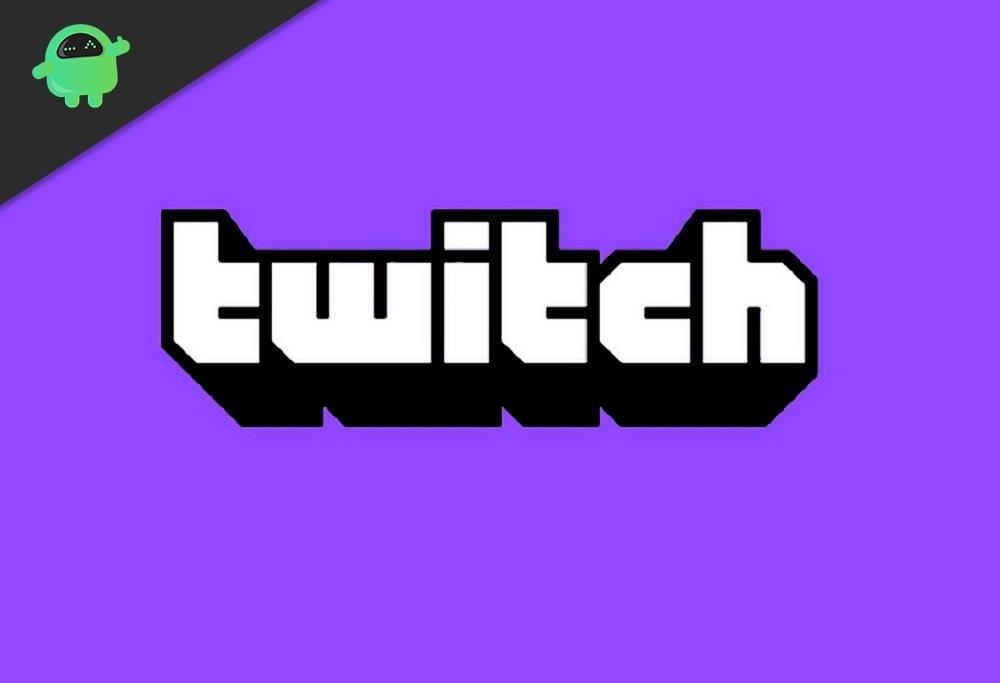
Arreglar el chat de Twitch que no se carga ni se conecta:
Una de las principales razones por las que el chat de Twitch no se carga son las extensiones. Las extensiones como Adblock no permiten que tu chat de Twitch funcione correctamente. A continuación, tenemos datos del navegador de caché y problemas de proxy. Bloquean o prohíben la funcionalidad de chat del tablero de Twitch y las conversaciones no son visibles para los usuarios. Este error es bastante común en el navegador Chrome. Teniendo todo esto en cuenta, hemos compilado esta guía para ayudarlo a resolver su problema con Twitch Chat.
Recarga la página:
A veces, los scripts no se ejecutan correctamente cuando su conexión a Internet no es constante. Así que simplemente actualice la pestaña de su navegador, y debería dar como resultado que los scripts se ejecuten correctamente esta vez. Haga clic en la opción de menú en la parte superior y elija Recargar en su navegador, o simplemente presione y mantenga presionada la tecla Ctrl+F5 y su página web se actualizará.
Cambiar al modo de incógnito:
Como se mencionó anteriormente, las extensiones a veces bloquean los chats de Twitch.Si tiene varias extensiones y la mayoría de ellas le son útiles, eliminar todas las extensiones no será una solución para usted. En ese caso, deberías abrir Twitch en una ventana privada o de incógnito. De forma predeterminada, todas las extensiones están deshabilitadas en una pestaña abierta en modo de incógnito.
anuncios
Si usa el navegador Firefox, mantenga presionadas las teclas Shift + Ctrl + P y se abrirá una ventana privada. Si está utilizando el navegador Chrome, mantenga presionadas las teclas Mayús + Ctrl + N y se abrirá una nueva ventana de incógnito para usted. Ahora abre Twitch en esta pestaña y no tendrás que preocuparte de que ninguna extensión cause un problema con tu chat de Twitch.
Si usa cualquier otro navegador, simplemente puede abrir la configuración del menú y elegir la pestaña Privada o la opción de ventana de la lista. Todos los navegadores lo tienen en su opción de menú.
Prueba con otro navegador:
SI incluso el modo de incógnito no funcionó para usted, entonces puede intentar usar un navegador diferente todos juntos. Asegúrese de no instalar ninguna extensión en este nuevo navegador y luego intente abrir su cuenta de Twitch en este nuevo navegador. Luego verifique y vea si la función de chat de Twitch se carga correctamente o no. Si es así, puede estar seguro de que su navegador anterior fue el culpable. Todavía puedes usar tu antiguo navegador, pero para Twitch sigue usando este nuevo navegador diferente. Recomendamos instalar el navegador web Opera.
Pero si incluso un navegador diferente no funciona para usted, intente con la siguiente solución.
anuncios
Anuncio publicitario
Leer también
Limpia tu caché:
A veces, los datos de caché dañados pueden ser la causa principal de que muchos sitios web no funcionen correctamente. Los datos de caché son los datos almacenados por nuestros navegadores para todos los sitios que visitamos para que la próxima vez que visitemos ese sitio; se cargará más rápido. Esto se debe a que ya tendrá algunos datos sobre la carga de la vez anterior. Pero esto también resulta contraproducente en ciertas situaciones, y también podría ser una razón por la que tu chat de Twitch no funcione correctamente.Por lo tanto, debe borrar los datos de caché en su navegador.
Para el navegador Chrome,
- Haga clic en el icono de Menú en la esquina superior derecha y elija la opción Configuración.
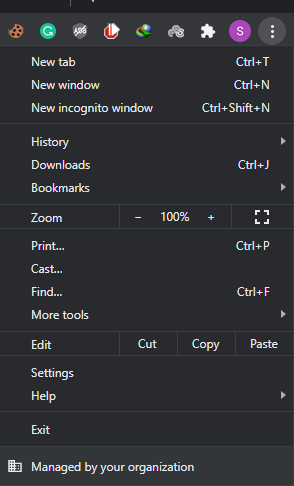
anuncios
- Luego haga clic en la pestaña “Privacidad y seguridad” en el panel izquierdo.
- En el centro de su pantalla, verá “Borrar datos de navegación”. Haz click en eso.
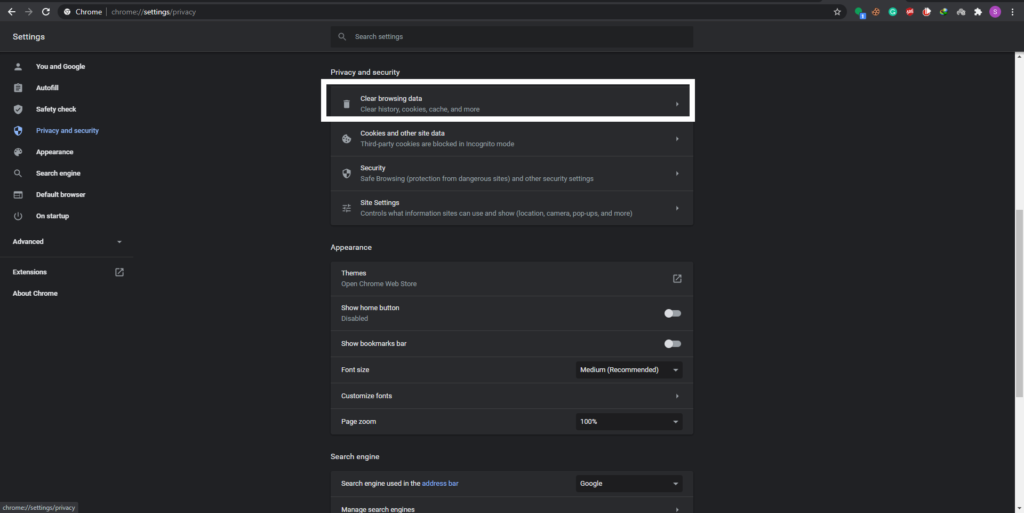
- Aparecerá la ventana de navegación clara. En el intervalo de tiempo, elija “Todo el tiempo” en el menú desplegable.
- Luego haga clic en la opción Borrar datos a continuación.
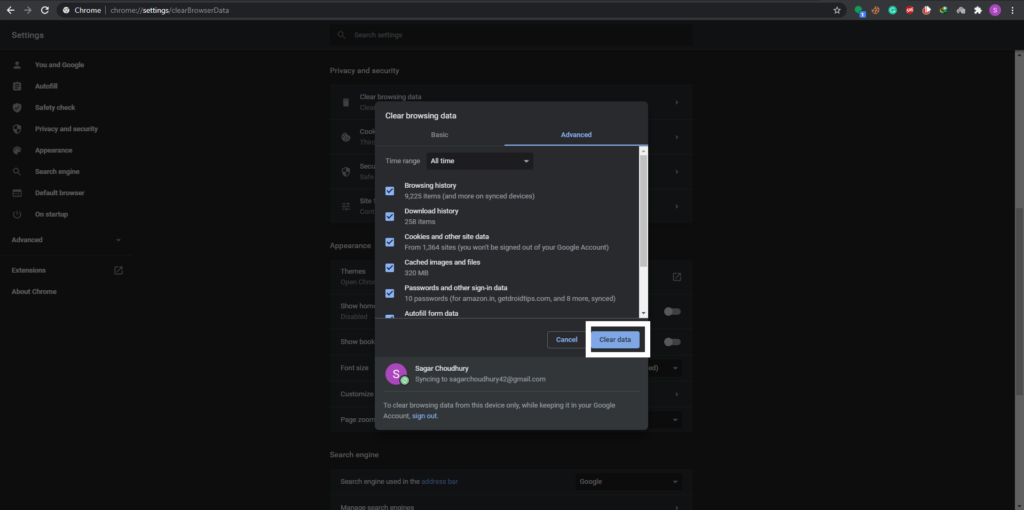
Para el navegador Firefox,
- Haga clic en el icono de Menú en la esquina superior derecha y elija “Opciones”.
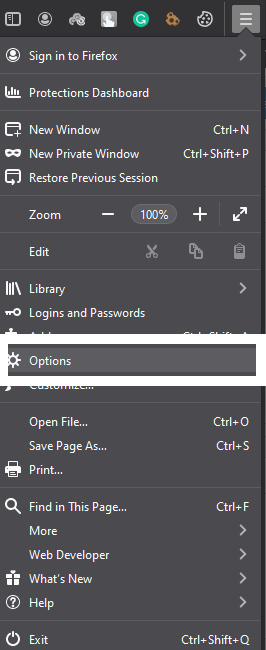
- Luego haga clic en la pestaña “Privacidad y seguridad” en el panel izquierdo.
- Desplácese hacia abajo ahora y encontrará una sección que dice “Cookies y datos del sitio”. Aquí, haga clic en el botón “Borrar datos” justo al lado.
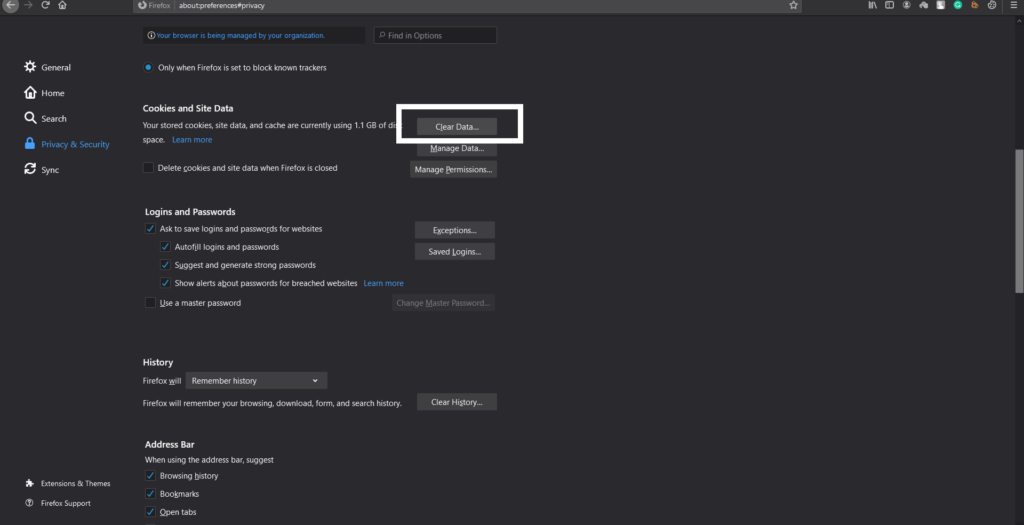
- Luego, en la siguiente ventana emergente, elija la opción “Borrar”.
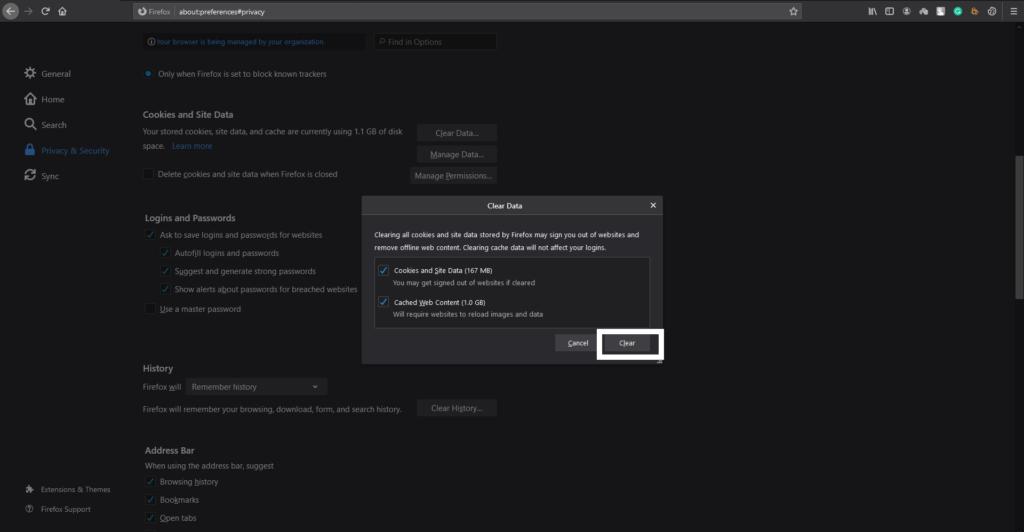
Esto debería solucionar sus problemas con Twitch si el problema estuviera relacionado con los datos de caché de su navegador. Abra Twitch nuevamente y vea si esta vez las funciones de chat funcionan correctamente. Supongamos que no intenta la siguiente solución.
Deshabilitar las extensiones del navegador:
A veces, una extensión puede ser la raíz de todos sus problemas. Así que intente quitar las extensiones una por una y vea cómo quitar o deshabilitar cuál funciona para usted.
En un navegador Chrome,
- Haga clic en el icono de Menú en la esquina superior derecha.
- Luego elija Más herramientas > Extensiones.
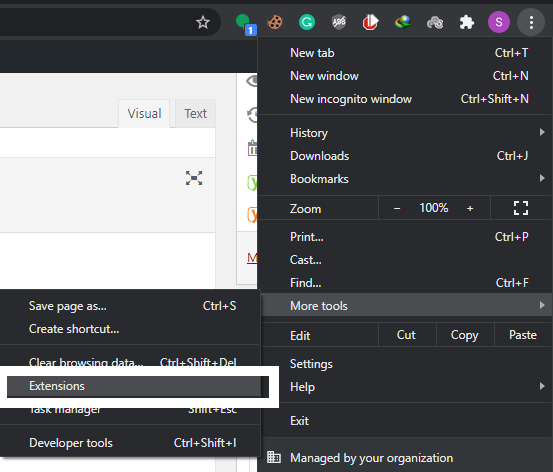
- Verá una lista de todas las extensiones en su navegador. Simplemente apague la palanca para todas las extensiones una por una y vea si deshabilitar una en particular resuelve su chat de Twitch o no. Si es así, entonces ha encontrado su problema. Simplemente elimine esa extensión de su navegador. Para eliminar una extensión, haga clic en el botón Eliminar.
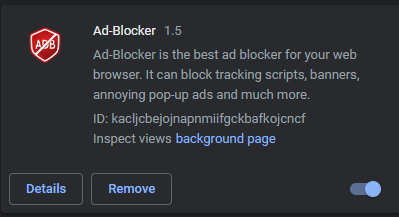
En un navegador Firefox,
- Haga clic en el ícono de Menú en la esquina superior derecha y elija “Complementos”.

- Luego haga clic en la pestaña “Extensiones” en el panel izquierdo.
- Verá una lista de todas las extensiones en su navegador.Simplemente apague la palanca para todas las extensiones una por una y vea si deshabilitar una en particular resuelve su chat de Twitch o no. Si es así, entonces ha encontrado su problema. Simplemente elimine esa extensión de su navegador. Para eliminar una extensión, haga clic en el botón de tres puntos y elija la opción “Eliminar”.

Si deshabilitar las extensiones tampoco resolvió su problema, continúe con la siguiente solución.
Deshabilite su proxy:
Si está conectado a una red Proxy, eso también podría estar bloqueando o causando problemas con su conexión a Twitch. Así que intente deshabilitar su Proxy y vea si eso soluciona su problema de Twitch Chat.
En primer lugar, deshabilite el proxy en su Windows. Mantenga presionadas las teclas Windows + I y haga clic en “Red e Internet”. Luego haga clic en la pestaña “Proxy” en el panel izquierdo y desactive todos los botones en el panel derecho de esa ventana.
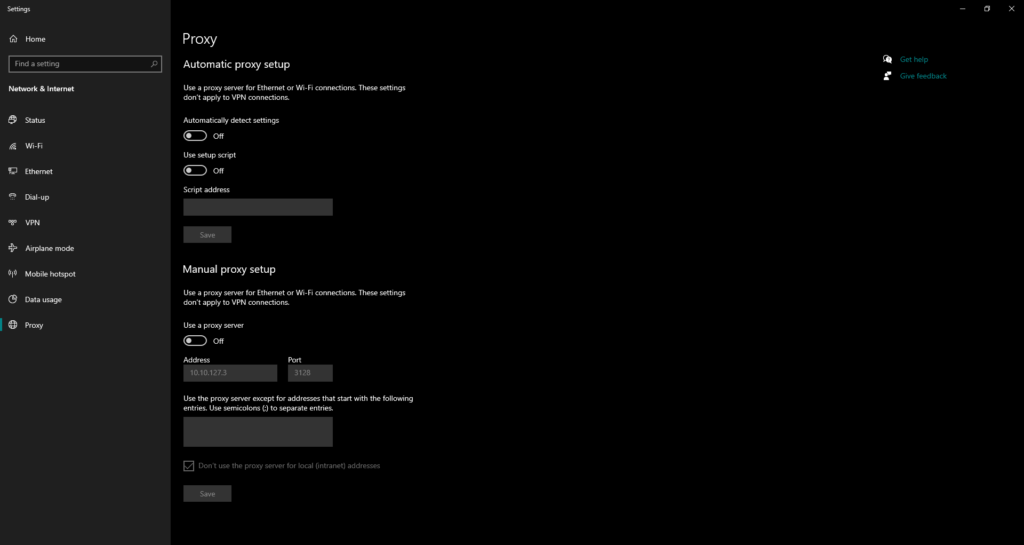
Ahora bien, si eres un usuario de Firefox,
- Abre Firefox, haz clic en el ícono de Menú en la esquina superior derecha y elige “Opciones”.
- Luego haga clic en la pestaña “General” en el panel izquierdo. En el panel derecho, desplácese hacia abajo hasta la parte inferior donde encontrará “Configuración de red”. Haga clic en “Configuración” aquí.
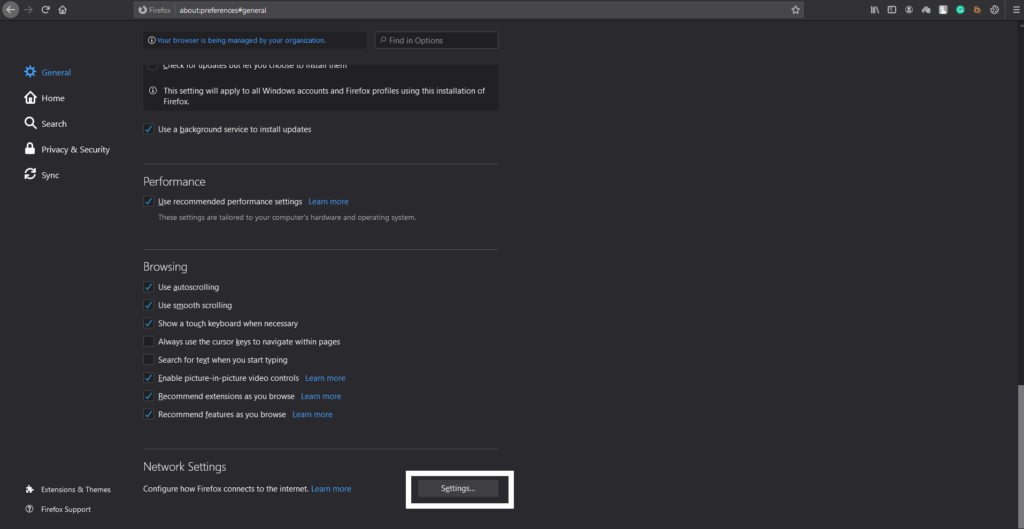
- Ahora elija “Sin proxy” o “Usar proxy del sistema” y haga clic en Aceptar.
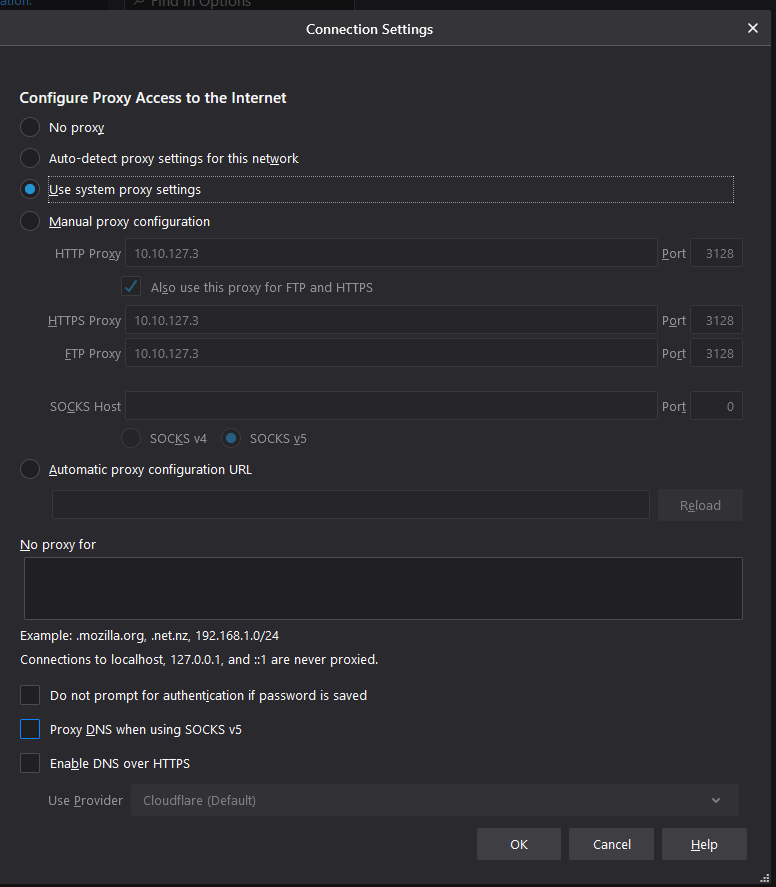
Verifique y vea si deshabilitar su proxy resolvió su problema. Muchos usuarios informaron que apagar el proxy solucionó instantáneamente sus problemas con Twitch Chat. Si le sucedió lo mismo, entonces debe mantenerlo deshabilitado. Si le preocupa su seguridad después de deshabilitar su proxy, puede intentar usar un servicio VPN confiable para su conexión.
Asegúrese de que Twitch se agregue a la lista blanca en AdBlock:
Adblocker es una extensión de navegador popular que muchas personas usan para deshabilitar la aparición de anuncios en las páginas que visitan. A veces, una página puede inundar la ventana de su navegador con anuncios, y eso puede ser molesto. Entonces, en ese sentido, Adblock es una extensión imprescindible. Pero cuando usa Twitch, Adblock también puede ser un problema.Ahora, cuando abra Twitch, simplemente haga clic en la extensión Adblock en la parte superior y desactívela para ese Twitch. Es decir, simplemente agregue Twitch a su lista blanca en Adblock.
Si no usa Adblock o si esto no funcionó para usted, continúe con la solución final que se menciona a continuación.
Reinicie su enrutador:
A veces, el enrutador que está utilizando para su conexión a Internet también podría ser la raíz de su problema con el chat de Twitch. Así que intenta reiniciarlo.
- Presione el botón de encendido de su módem y enrutador y apáguelos.
- Espere unos minutos.
- Presione ese mismo botón nuevamente y ambos vuelvan a encenderse. El proceso de encendido puede demorar uno o dos minutos, pero una vez que haya terminado, su problema de chat de Twitch debería resolverse.
Ahora, las correcciones mencionadas anteriormente son todas posibles correcciones para el problema de no carga del chat de Twitch. Cuál de estos problemas funcionará para usted depende de la causa de preocupación de su sistema. Pruébelos todos uno por uno y, sin duda, uno de estos resolverá su problema y le brindará la experiencia completa de Twitch.
Si tiene alguna consulta sobre este artículo, comente a continuación y nos pondremos en contacto con usted. Si alguna de estas correcciones funciona para usted, comente cuál funcionó para usted. Además, asegúrese de consultar nuestros otros artículos sobre consejos y trucos para iPhone, consejos y trucos para Android, consejos y trucos para PC y mucho más para obtener información más útil.
Preguntas más frecuentes
¿Cómo arreglar Twitch Adblock no funciona?
Pero cuando usa Twitch, Adblock también puede ser un problema. Ahora, cuando abra Twitch, simplemente haga clic en la extensión Adblock en la parte superior y desactívela para ese Twitch. Es decir, simplemente agregue Twitch a su lista blanca en Adblock. Si no usa Adblock o si esto no funcionó para usted, continúe con la solución final que se menciona a continuación.
¿Cómo arreglar el chat de Twitch que no se carga ni se conecta?
Solucione que el chat de Twitch no se carga ni se conecta: 1 Actualice la página: a veces, los scripts no se ejecutan correctamente cuando su conexión a Internet no es constante.Simplemente actualice la pestaña de su navegador y… 2 Cambie al modo de incógnito: 3 Pruebe con otro navegador: 4 Borre su caché: 5 Desactive las extensiones del navegador: Más elementos
¿Cómo actualizo mi chat de Twitch?
Haga clic en la opción de menú en la parte superior y elija Recargar en su navegador, o simplemente presione y mantenga presionada la tecla Ctrl+F5 y su página web se actualizará. Como se mencionó anteriormente, las extensiones a veces bloquean los chats de Twitch.
¿Twitch tiene una función de chat?
Hoy en día, los desarrolladores incluso utilizan Twitch como plataforma para promocionar sus juegos. Dado que todos los jugadores están en un solo lugar, es mucho más fácil llevar un juego a un público objetivo. Aquí las personas hablan entre sí libremente usando la función de chat, pero recientemente ha habido informes sobre problemas con la función de chat.
¿Cómo habilito el modo de incógnito en Twitch?
Si está utilizando el navegador Chrome, mantenga presionadas las teclas Mayús + Ctrl + N y se abrirá una nueva ventana de incógnito para usted. Ahora abre Twitch en esta pestaña y no tendrás que preocuparte de que ninguna extensión cause un problema con tu chat de Twitch.
¿Por qué no se carga el chat de Twitch?
Según los usuarios, a veces el chat de Twitch no se carga debido a su navegador. Ciertos navegadores pueden tener ciertas fallas con Twitch, y para solucionar ese problema, se recomienda que intente ver Twitch en un navegador diferente.
¿Cómo arreglar los chats de Twitch bloqueados por extensiones?
Haga clic en la opción de menú en la parte superior y elija Recargar en su navegador, o simplemente presione y mantenga presionada la tecla Ctrl+F5 y su página web se actualizará. Como se mencionó anteriormente, las extensiones a veces bloquean los chats de Twitch. Si tiene varias extensiones y la mayoría de ellas le son útiles, eliminar todas las extensiones no será una solución para usted.
¿Qué es el chat de Twitch y cómo usarlo?
El chat de Twitch es la mejor manera de interactuar con un transmisor, lo que significa que mantenerse al día con su chat es esencial para tener una transmisión exitosa. Mostrar el chat de Twitch ha sido una extensión común en las transmisiones desde el comienzo de la transmisión.
¿Por qué el chat de YouTube Live es tan diferente del chat de Twitch?
¿Por qué el chat de Youtube Live es tan diferente del chat de Twitch? Durante una transmisión de Twitch, el chat generalmente parece estar respondiendo a los eventos de la transmisión. Si el transmisor dice una broma, el chat se ríe, etc. Sin embargo, con las transmisiones de Youtube, se siente como si el chat estuviera viendo Family Guy o algo así.
¿Cómo se nota la diferencia entre una transmisión de Twitch y YouTube?
Durante una transmisión de Twitch, el chat generalmente parece estar respondiendo a los eventos de la transmisión. Si el transmisor dice una broma, el chat se ríe, etc. Sin embargo, con las transmisiones de Youtube, se siente como si el chat estuviera viendo Family Guy o algo así.
¿Cuáles son los beneficios de ser un canal de Twitch?
Los espectadores que descubren tu canal pueden “Seguir” tu cuenta. Se puede alertar a los seguidores cuando se conecte, según la configuración de notificación. Una sala de chat viene de serie en todos los canales de Twitch (puedes desactivar la tuya si lo deseas). El chat les brinda a los espectadores una manera fácil de comunicarse contigo en tiempo real, crear memes, usar gestos y animar.
¿Cómo ver tu chat de Twitch sobre tu juego?
Baffler es una superposición de chat de Twitch transparente que te permite ver tu chat de Twitch sobre tu juego. Paso 1: Descargue y extraiga el archivo zip, luego ejecute el programa. Paso 2: Haga clic en “Más información” y luego en “Ejecutar de todos modos” la primera vez que inicie el programa, ya que aparecerá el mensaje “Windows protegió su PC”.










--good-funny-weird-nicknames-for-discord.jpg)
